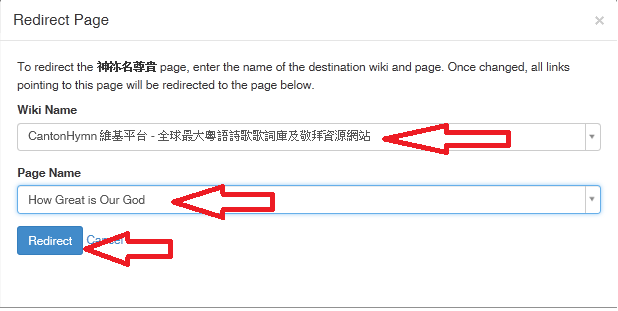建立新歌詞頁面 #home
如何建立新歌詞頁面
第一步:
當你成為成員並登入後, 便可以在左邊一欄點選 "Pages and Files"旁的"+"號,便可到達"New Page"的子頁面.
第二步: 輸入 Page Name
Page Name 例子 :
當你在"Page Names" 中輸入一個名稱,可利用你所選擇詩歌的名字,或者簡短描述性的標題作為Cantonhymn網頁的Title(名稱)。
敬請只輸入原歌曲名稱, 不要在原詩歌名稱後面加上輸入譯本名稱, (包括授權及非授權).
如果你想加入詩歌的正式授權或自己創作的的中文譯本名稱, 請另開一個REDIRECT 的新頁面 。(REDIRECT 見最底部)
條目的名稱應按照下面的例子。
正確:
- Still
- 讚美之泉
- How Great is our God
錯誤:
- Still 安靜
- Amazing Grace 奇異恩典
第三步: 如何撰寫Cantonhymn網頁
你可以直接在條目內容的表單區域打字。在你完成條目內容後,諸如:打完內文、插入圖片、超連結及註腳,校對內容後,點選Save 。點選 Save 之後你仍然可以修改(編輯)你的網頁並再次存檔。
如果你在文書處理軟體裡打字,例如微軟公司的Word,然後將它複製貼到Cantonhymn網頁,你會遇到格式的問題。
如何避免格式問題祕訣 :如果你在文書處理軟體裡打字,當你點選 Edit 進入編輯模式後,必須 先點選 上方工具列的 Text Editor ,然後再將複製文字(不包括圖表)貼入內容的區域。貼完文字內容後,你必須點選 Visual Editor ,然後再編排你的內文、加入圖表、加入超連結以及插入圖像或檔案。
*當你撰寫條目內容時Cantonhymn會自動儲存草稿。如果瀏覽器發生問題,當你點選 Edit 重新進入你先前製作的網頁編輯模式,Cantonhymn將會問你是否要恢復你的草稿。
撰寫 格式
為了讓所有Cantonhymn的條目看起來一致。Cantonhymn的會員請遵循使用詩歌模版的TEMPLATE, 即下列格式的指引, 然後於條目內容中貼上後再作修改。Title:
建立新歌詞頁面
| 原歌詞 |
集體創作版 |
粵語譯版1 |
粵語譯版2 |
粵語譯版3 |
|
| 歌曲名 |
建立新歌詞頁面 |
( 必填) |
( 必填) |
||
| 擁有者 |
Cantonhymn 仝人 |
||||
| 專輯 |
|||||
| 主唱 |
|||||
| 作曲 |
|||||
| 歌詞/譯詞 |
(如有份參與可加入名字) |
( 必填) |
|||
| 年 |
2012 (not finalized) |
||||
| Verse 1 |
(請與英文歌詞逐行對照) |
(請與英文歌詞逐行對照) |
|||
| Chorus |
|||||
| Verse 2 |
|||||
| Bridge |
|||||
| 試聽 Live Performance Video |
注意: 這些預設的Youtube Widget是為放置Demo試聽,及有固定欄闊的用意。 |
||||
| 歌譜 |
(此Column之歌詞創作為 open source 集體創作, 歡迎各譯詞朋友加入參與修改, 如發現不當操作 請在本頁面Discussion頁提出 集體決定track record back 最後以集體決定 ok 申請版權出版作finalized) |
- 請不要刪除在template內任何參數 (例如建立新歌詞頁面) 和Widget Boxes.
- 每個段落之間空一行
- 標題:使用粗體(從 Visual Editor 工具列, 選擇 Bold )
- 請在譯詞一欄提供全名
即可. (XXXXXXXXXXX 即你YOUTUBE中該VIDEO 的CODE)
- IPad/IPhone未能完全支援實況修改, 最好使用 wiki text editor 作HTML修改,敬請留意。
WIKI譯本的先後次序, 請各位注意以下規則:
- 1) 首要排序因素: 官方批核認可並出版可唱頌的譯本必須放在所有譯本的最左邊;
- 2) 第二排序因素: 是否明顯的改編譯本 (應放在翻譯版本的右邊);
- 3) 第三是普及性 (以流通程度, 有沒有youtube聚會錄影等衡量);
4) 第四是完整性 (即是譯的段落最齊, 便放得越左); - 5) 最後是翻譯年份 (因太主觀性很難作標準).
註: 已出版普及但不協音的傳統譯本除外, 可按個別情況放在最左邊或右邊.
如何加入超連結、插入圖像或檔案等
加入超連結- 將欲加入超連結那些字反黑, 並在 Visual Editor 工具列點選 Insert Link 的按鈕。
- 然後採取以下之一步驟
- 連結到另一個Cantonhymn網頁:點選 Wiki Link ,從 Page Name 下拉目錄選擇一個網頁,點選 Add Link。
- 連結到Wikispaces以外的網頁,點選 External Link ,然後在 Address 的文字長方塊打入網址,點選 Add Link 。
移除超連結:反黑超連結的字並在 Visual Editor 工具列點選 Remove Link 按鈕。
插入圖像﹝例如:jpg, gif, png, 或 pdf﹞或其他檔案(例如:ppt or exl)
- 游標移到你想插入圖像、媒體檔或其他檔案的地方
- 點選 Insert Images and Files 按鈕
- 插入圖像或是你的檔案,首先,在 Upload Files 的標題下點選 Upload 按鈕。圖像或文件會出現在 Insert Files 標題下。點兩下插入圖像或文件。
- 插入一個在某網頁上的圖像,首先,先到圖像所在的網頁,將游標指到你想要的圖像並點擊滑鼠右鍵,接著點擊左鍵選擇複製。到Cantonhymn,點選 Edit 進入編輯模式後,將游標移到你想插入圖像的地方點擊滑鼠右鍵的按鈕,選擇貼上。影像將會出現在網頁上。
- 不要侵犯他人的著作權,不可插入沒有得到擁有者許可的圖像。
插入影音檔﹝mov, avi,或mp3﹞
- 首先,請到 http://www.youtube.com/ ,點選右上方建立帳戶。打上你的使用者名稱及位置、出生日期、性別,點選我接受。接著在下一個頁面輸入你的電子信箱。幾分鐘後,你會收到Google 電子郵件驗證信函,請點擊啟用帳戶的連結,即完成帳戶啟用。
- 如欲上傳影音檔,請勿直接貼至本網站,請前往 http://www.youtube.com/ ,登入個人帳號。
- 點選右上方之「上傳」便進入新頁面,請點選中間偏右「上傳影片」之按鈕,選擇所欲上傳之影片,依序輸入標題、描述、標籤,即完成上傳。
- 完成後請點選該影片網頁,複製該網址,貼至所欲插入影音檔之處。
Format number or bullet list:選擇條列項目,然後在 Visual Editor 工具列點選 Ordered (number) List 或 Unordered (bullet) List 按鈕。
插入一個特別的符號
- 把游標放在你想插入特別符號的位置。
- 點選 Insert Special Character 的按鈕。
- 點選一個特別的符號插入。
第四步: Tag(關鍵字或詞)
為了將不同語言的詩歌分類方便搜尋, 並避免導致你的頁面在過千條頁面中石沉大海,
敬請你務必於Tag (關鍵字或詞)中輸入:
1) 語言分類: (必填,每個page只能選以下其中一項,譯詞作品的redirect page 除外,可多過一項)
- “英文詩歌翻譯” 或;
- “國語詩歌翻譯” 或;
- “其他語言詩歌翻譯” 或;
- “舊歌新詞”.
2) 中文歌名字數 (中文page name 必填, 如 "1字歌" 至 "9字歌")
或 英文歌名首字母 (英文page name 必填, 如 "a" 至 "z");
3) 填詞/譯詞者個人tag (選填, 如 "Anthony Lee");
4) 詩歌來源tag (選填, 如: "Hillsong", "讚美之泉").
5) 詩歌年份 (必填, 如: "1890-1899", "2011"). (* 非譯詞年份, 譯詞作品的Redirect Page 請不要加入年份)
如不清楚詩歌年份可試試在這裡找 https://us.songselect.com/ ,幾乎90%的現代英文詩歌都可在這裡找到。
在輸入一個 Tag (關鍵字或詞)後,按 Enter 鍵或點選 Save。 如此," x " 就會自動地出現在一個Tag(關鍵字或詞)和下一個Tag(關鍵字或詞)之間以示區別。當輸入中文Tag(關鍵字或詞)時,請不要使用逗點(comma) 分離兩個Tag(關鍵字或詞)否則兩個Tag(關鍵字或詞)可能會合併為一而視為一個Tag(關鍵字或詞)。
增加新頁後,如欲增加或刪除某條目的 Tag (關鍵字或詞)。先到那個條目的網頁,然後將滑鼠指在 PAGE 標題的超連結,然後選擇 Details and Tags 。如此你就能看見那個條目的Tag(關鍵字或詞)而進行增減。
* Redirect Page:
製作好另一頁面預備作redirect 之用以後,進入"最近所有詩歌更新"尋找該新頁面。找到後便可設定redirect去的目標。如何製作Redirect Page:
1. 建立新頁, 首先填入"譯本歌名",在 Use a Template 選"Redirect 模版",然後按"Create"。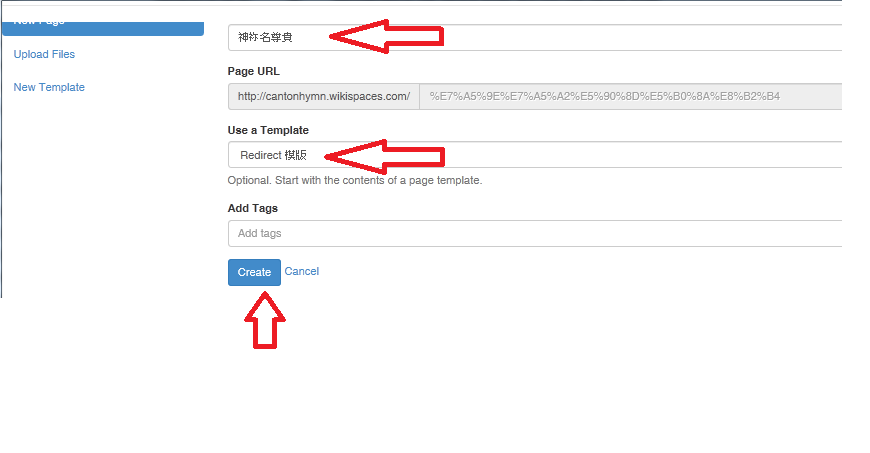
2. 在剛才所建立的新頁選 Redirect 。
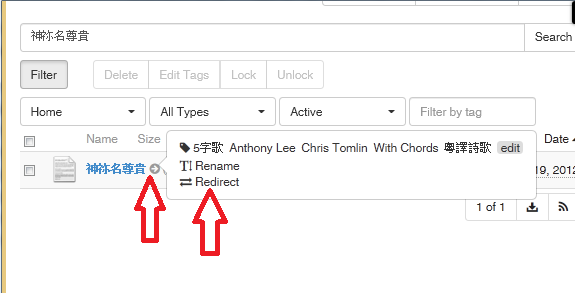
3. Wiki Name 選 "CantonHymn維基平台",Page Name 輸入將要Redirect的歌名, 再按"Redirect" 便成。